تعليمات إضافة وحذف الصور في ألبوم ذكريات iPhone
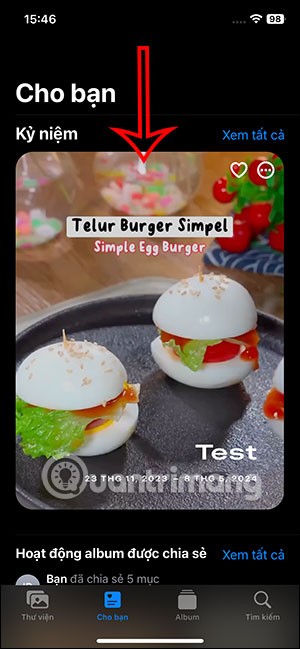
مع تحديث iOS 17، أصبح بإمكان المستخدمين تعديل ألبوم الذكريات بشكل كامل حسب رغبتهم، حيث يمكنهم إضافة صور إلى الألبوم أو حذف الصور إذا كانوا لا يريدون عرضها.
تساعدك الألبومات المشتركة على iPhone على مشاركة الصور ومقاطع الفيديو مع العديد من الأشخاص. بالإضافة إلى مشاركة الصور من الألبومات، يمكن للمستخدمين إضافة الصور إلى الألبومات المشتركة على iPhone. بإمكانك إضافة الصور تلقائيًا إلى الألبومات المشتركة دون الحاجة إلى القيام بذلك من الألبوم بعد الآن. سترشدك المقالة أدناه إلى كيفية إضافة الصور إلى ألبوم مشترك على iPhone.
كيفية تمكين إضافة الصور إلى الألبوم المشترك في iPhone
الخطوة 1:
أولًا نقوم بالضغط على الإعدادات في الهاتف، ثم نقوم بالضغط على تطبيق الصور للتعديل. انتقل إلى الواجهة الجديدة، وينقر المستخدمون على المكتبة المشتركة للتحرير.
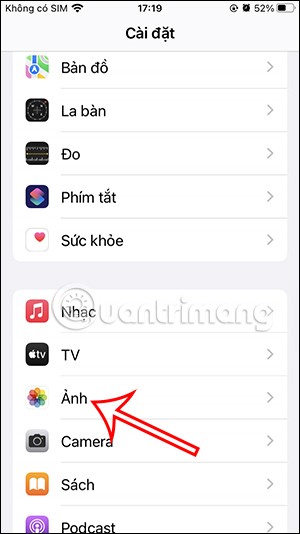

الخطوة 2:
بعد ذلك، انقر فوق مشاركة من الكاميرا للتعديل.
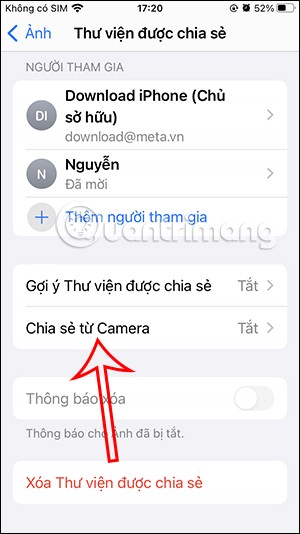
الخطوة 3:
في هذا الوقت، تكون ميزة المشاركة من الكاميرا متوقفة، تحتاج إلى تحريك زر الدائرة البيضاء إلى اليمين لتمكين إضافة الصور إلى الألبوم المشترك على iPhone.
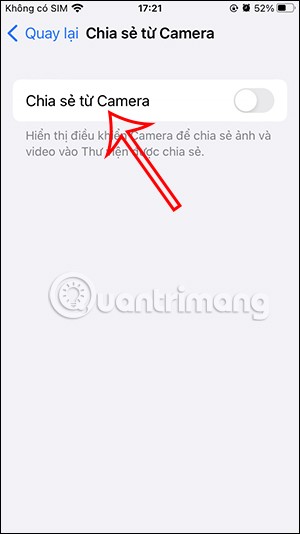
فيما يلي خياران للإضافة يدويًا أو تلقائيًا. يجب عليك اختيار المشاركة اليدوية لمشاركة الصور في الألبومات فقط من الصور الملتقطة على هاتفك. إذا اخترت تلقائياً، سيتم إضافة الصور الملتقطة على iPhone تلقائيًا عندما يكتشف أنك موجود في نفس الموقع الذي يتواجد فيه المشارك في الألبوم، مع تشغيل البلوتوث.
كيفية إضافة الصور إلى الألبوم المشترك في iPhone
الخطوة 1:
افتح الكاميرا على جهاز iPhone الخاص بك ثم انقر على أيقونة المشاركة المشطوبة للتبديل من وضع المكتبة الشخصية إلى وضع المكتبة المشتركة.


الخطوة 2:
بعد ذلك، قم بالتقاط صورة على جهاز iPhone الخاص بك كالمعتاد. ارجع إلى تطبيق الصور على جهاز iPhone الخاص بك. يقوم المستخدمون بالنقر على أيقونة الشخص في الزاوية اليمنى وتحديد المكتبة المشتركة لإظهار الألبومات المشتركة فقط.
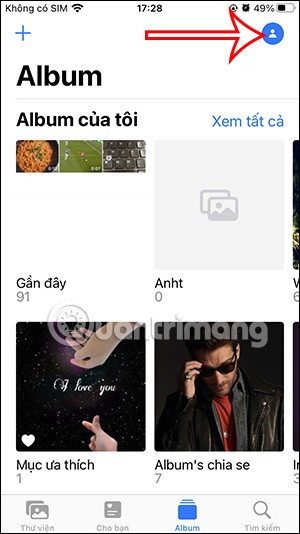
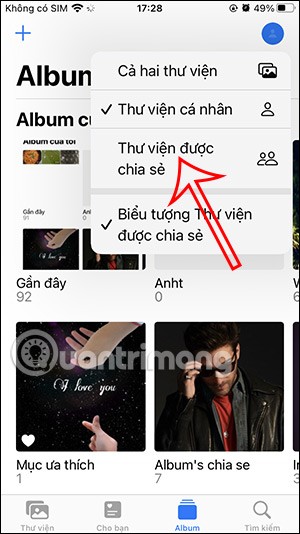
ستشاهد بعد ذلك الصورة الملتقطة معروضة في الألبوم المشترك على جهاز iPhone الخاص بك.
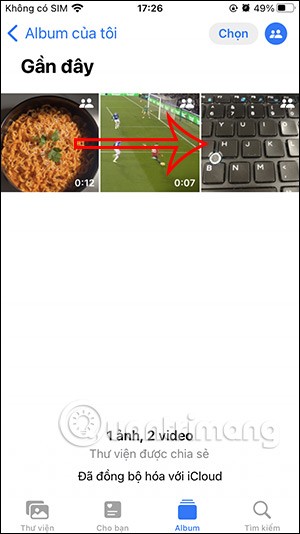
ليس بالضرورة أن يبدو هاتف سامسونج جالاكسي الفاخر مطابقًا تمامًا لأي هاتف آخر في السوق. مع بعض التعديلات البسيطة، يمكنك جعله أكثر خصوصية وأناقة وتميزًا.
بعد أن سئموا من نظام التشغيل iOS، تحولوا أخيرًا إلى هواتف Samsung، وليس لديهم أي ندم على هذا القرار.
تتيح لك واجهة ويب حساب Apple في متصفحك عرض معلوماتك الشخصية، وتغيير الإعدادات، وإدارة الاشتراكات، والمزيد. ولكن في بعض الأحيان، قد لا تتمكن من تسجيل الدخول لأسباب متعددة.
سيساعدك تغيير DNS على iPhone أو تغيير DNS على Android في الحفاظ على اتصال مستقر وزيادة سرعة اتصال الشبكة والوصول إلى المواقع المحظورة.
عندما تصبح ميزة "العثور على موقعي" غير دقيقة أو غير موثوقة، قم بتطبيق بعض التعديلات لجعلها أكثر دقة عندما تكون هناك حاجة إليها بشدة.
لم يتوقع الكثير من الناس أبدًا أن تصبح الكاميرا الأضعف في هواتفهم سلاحًا سريًا للتصوير الإبداعي.
الاتصال قريب المدى هو تقنية لاسلكية تسمح للأجهزة بتبادل البيانات عندما تكون قريبة من بعضها البعض، عادة في غضون بضعة سنتيمترات.
قدمت Apple ميزة "الطاقة التكيفية"، التي تعمل جنبًا إلى جنب مع وضع الطاقة المنخفضة. كلاهما يُطيل عمر بطارية iPhone، لكنهما يعملان بطرق مختلفة تمامًا.
مع تطبيقات النقر التلقائي، لن تحتاج إلى القيام بالكثير عند لعب الألعاب أو استخدام التطبيقات أو المهام المتاحة على الجهاز.
اعتمادًا على احتياجاتك، من المرجح أن تحصل على مجموعة من الميزات الحصرية الخاصة بـ Pixel تعمل على جهاز Android الحالي لديك.
لا يتضمن الإصلاح بالضرورة حذف صورك أو تطبيقاتك المفضلة؛ حيث يتضمن One UI بعض الخيارات التي تسهل استعادة المساحة.
يتعامل معظمنا مع منفذ شحن هواتفنا الذكية كما لو أن وظيفته الوحيدة هي الحفاظ على شحن البطارية. لكن هذا المنفذ الصغير أقوى بكثير مما يُفترض به.
إذا كنت قد سئمت من النصائح العامة التي لا تنجح أبدًا، فإليك بعض النصائح التي غيّرت بهدوء طريقة التقاط الصور.
إذا كنت تبحث عن هاتف ذكي جديد، فأول ما ستقع عليه عيناك بطبيعة الحال هو ورقة المواصفات. فهي مليئة بمعلومات عن الأداء، وعمر البطارية، وجودة الشاشة.
عند تثبيت تطبيق على جهاز iPhone من مصدر آخر، ستحتاج إلى تأكيد موثوقية التطبيق يدويًا. بعد ذلك، سيتم تثبيت التطبيق على جهاز iPhone الخاص بك للاستخدام.













